Win8.1系统怎么启用免打扰功能?图文详解启用免打扰的方法
- 2017-11-08 14:30:00 分类:win8
如今的系统不断更新,总是会令人耳目一新的功能。win8系统也是如此,例如有的时候当你安装完毕系统软件之后,总是会弹出来一个烦人的东西,那就是“窗口”,它总是会提醒你是不是需要重新启动电脑,这就显得麻烦了。那么对于Win8.1系统来说免打扰模式开启才能够避免这烦人的“窗口”,下面,就是开启win8免打扰功能的操作了。
对于使用纯净版xp系统的用户都应该知道,其实在我们的windows电脑系统中,微软对windows操作系统不断的改进与创新,并且有多个win版本选择,而win8.1革命创新的操作系统,除了在界面上和操作有所变化之外,在功能上也值得用户们去挖掘。例如win8的免打扰功能,就能够给我们营造一个清净的环境,下面,小编给大家分享关于开启win8免打扰功能的操作了。
Win8.1系统怎么启用免打扰功能
使用“win+i”快捷键打开设置面板,点击右下方的“更改电脑设置”
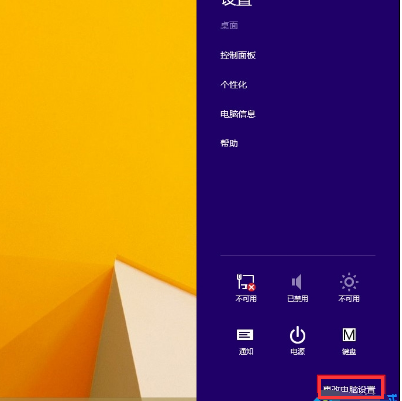
win8示例1
选择“搜索和应用”
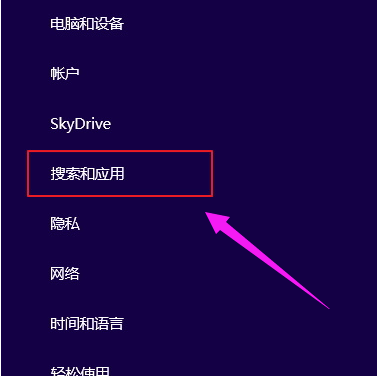
系统免打扰示例2
在搜索和应用界面中,选择“通知”,
将其切换到安静时段里面的调整通知免打扰时间
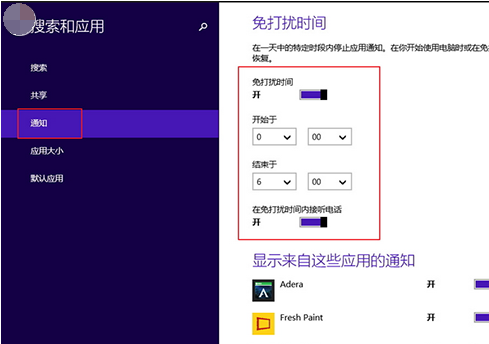
系统免打扰示例3
选中那些APP应用,这样就可以在设置的时间段不受打扰,还可以及时通知用户
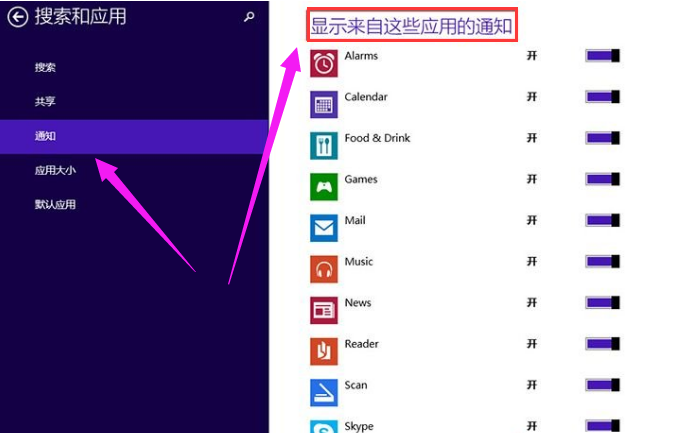
系统免打扰示例4
以上就是今天小编给大家分享的win8.1系统启用免打扰功能的方法技巧了,感兴趣的朋友不妨试一试。